Pipedrive ist ein einfaches, aber leistungsstarkes Sales-Pipeline-Management-Tool. Es organisiert Leads so, dass Sie immer einen perfekten Überblick über den Verkauf haben und bringt Sie dazu, sich zuerst auf die wichtigen Deals zu konzentrieren.
Mit CLINQ telefonierst du direkt in Pipedrive und nutzt die Kontakte in der CLINQ App.
So siehst du immer, wer gerade anruft und musst nicht zwischen verschiedenen den Tools wechseln.
Verbinde CLINQ und Pipedrive und profitieren von der automatischen Kontaktsynchronisierung. Alle Änderungen oder neuen Kontakte, die in der CLINQ App während oder nach dem Telefonat hinzugefügt werden, werden automatisch in Pipedrive gespeichert. Und das Beste: CLINQ aktualisiert auch Anrufaktivitäten an den Kontakten in Pipedrive. So ist man immer auf dem neuesten Stand und weiß, wann man mit welchem Kontakt telefoniert hat und was zum Gespräch notiert wurde.
Integration von Pipedrive in der CLINQ App:
Links auf das Benutzer-Icon klicken und "Einstellungen" anklicken.
Unter dem Punkt "Integrationen" dann "Pipedrive" suchen, anklicken auf die Schaltfläche "Mit Pipedrive verbinden" auswählen.
Man wird nun zum Pipedrive Login weitergeleitet wo man sich einloggt oder bereits eingeloggt ist.
Dem Datenaustausch zustimmen "Allow and install".
In CLINQ sollte Pipedrive nun als "verbunden" angezeigt werden, wenn der Austausch erfolgreich war.
Hinweis: Je nach Anzahl der zu integrierenden Kontakte kann es einige Minuten dauern, bis diese vollständig angezeigt werden.
Wie kann man Click2Dial zwischen CLINQ und Pipedrive einstellen?
In der Pipedrive Navigation links auf die drei Punkte ... klicken.
Automatisierung/Automations klicken und in Tools->Phone Calls ->Caller->Personal->Default calling app: Default phone call handler und tel: [number] einstellen
Hinweis: CLINQ reagiert aktuell nur auf tel:, nicht auf callto: / sip:

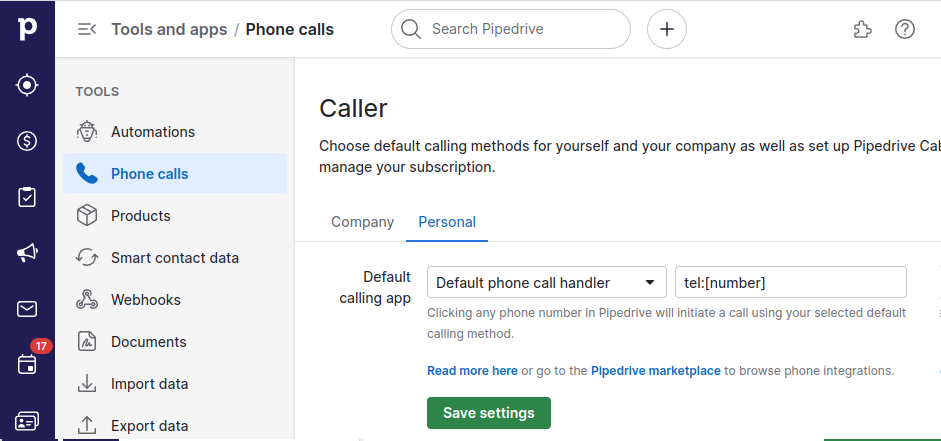
Windows Click2Dial tel:
Standard Apps->Standardwerte nach Linktyp-> URL:tel->CLINQ einstellen MacClick2Dial tel:
MacClick2Dial tel:
Facetime->Einstellungen->Allgemein->"Standard für Anrufe": CLINQ einstellen
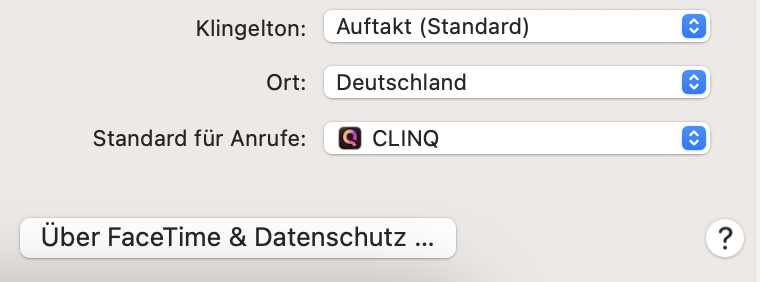
Wie logge ich Anrufnotizen in Pipedrive?
Beachten: es werden nur ausgehende Anrufe geloggt
In der sipgate App CLINQ->Einstellungen->Integrationen->Anrufprotokoll einstellen, ab welcher Gesprächslänge geloggt werden soll:
- 0s: es werden alle Anrufversuche geloggt
- 5s-60s: es werden nur angenommene Anrufe geloggt
- 15-20s: wird empfohlen, wenn man nicht Anrufe auf Anrufbeantworter loggen möchte und schnell genug auflegt oder höhere Zeit einstellen

Anrufnotizen können auf zwei verschiedene Arten in Pipedrive geloggt werden:
- Während dem Anruf
- Im Anschluss an den Anruf
- nicht nachträglich über die Anrufliste
Während dem Anruf an Kontakt
Während einem Anruf mit der CLINQ Desktop-App kann der Button "Anrufprotokoll" geklickt werden. Daraufhin öffnet sich ein Textfeld, in dem Notizen direkt erstellt werden können. Diese werden direkt in Pipedrive gespeichert.

Im Anschluss an den Anruf, Log an Kontakt
Sobald der Anruf beendet wurde, öffnet sich ein Textfeld, in dem die Notizen zum Anruf gespeichert werden können.
Hinweis: Wenn nicht direkt in das Textfeld geklickt wird, schließt es sich automatisch nach 5 Sekunden.
Während dem Anruf an Kontakt und Deal loggen:
Ruft man einen Kontakt an, ist der Kontakt automatisch ausgewählt.
Über "+" muss man den Deal manuell auswählen.
Damit ein Deal vorgeschlagen werden kann muss der Kontakt bereits mit dem Deal verbunden sein.

Nicht nach dem Anruf via Anrufliste, Kontakt und Deal loggen ist nicht dann nicht möglich:
- Datensatz zuordnern Button ist grau, nicht anklickbar
- Notizfeld kann nicht bearbeitet werden
- ursächlich, weil die Pipedrive Api uns dies nicht gestattet
Wo sehe ich die Notizen zum Anruf?
Die geloggten Notizen findet man dann in:
- sipgate App CLINQ-> Anrufliste->Anrufdetails
- Pipedrive->Deals->Deal öffnen->Aktivitäten antippen (sofern an Deal geloggt wurde)
- Pipedrive->Kontakte->Kontakt öffnen->man sieht die Anrufe mit/ohne Notiz (sofern an Kontakt geloggt wurde)
 |


Erweiterte Fragen: ▼
Wie werden Datenschutzkonform Kontakte verarbeitet?
Wir setzen Firebase / Google Cloud ein. Mit Google haben wir einen sog. Standardvertrag zur Datenverarbeitung und achten darauf, dass alle Services in Europa sind.
Alle Kundendaten verlassen den EWR nicht.
CRM-Kontakte werden bei CLINQ nur zwischengespeichert, um Limitierungen bei CRM’s zu umgehen und eine gute Nutzererfahrung im Desktop Client bzw. den Apps zu gewährleisten und dann aus der Cloud gelöscht. Die entsprechenden Services dafür laufen in der Google Cloud und sind in Frankfurt (europe-west3) gehostet. Die Kontakte liegen dann lokal auf dem Desktop.
Fehler und Lösungen ▼
Wie kann man die falsche Anzeige der Rufnummern in Pipedrive fixen ?
Problem: Rufnummern werden als +(498) 00 oder (080) 0 angezeigt
Ursache: Pipedrive->Persöniche Einstellungen->Datum/Nummernformat: Englisch US
Lösung: Pipedrive->Persöniche Einstellungen->Datum/Nummernformat: Germany/Deutschland
Fehler: Fehler beim speichern. Das CRM hat einen Fehler zurückgegeben.
 Erklärung: CRM API hat Kontakt anlegen abgelehnt.
Erklärung: CRM API hat Kontakt anlegen abgelehnt. Die genaue Rückmeldung können wir noch nicht je CRM anzeigen, daher gerade pauschale Meldung für alle CRM.
Ursache: der API Token ist abgelaufen
Lösung: CLINQ->Einstellungen->Integrationen->CRM trennen, neu verbinden
- wenn das nicht hilft, Fehlermeldung + Datum Uhrzeit beim CLINQ Support melden
Fehler: Pipedrive ist verbunden, Kontakte laden klappt nicht
Pipedrive Bridge 1: Error fetching contacts
Cannot read properties of null (reading 'map')
Ursache 1: fehlende Berechtigung Kontakte laden zu können
Lösung 1: Berechtigung für Benutzer anpassen Siehe https://support.pipedrive.com/de/article/permission-sets
Pipedrive Bridge:
message: "{"success":false,"error":"Scope and URL mismatch","errorCode":403,"error_info":"Please check developers.pipedrive.com"}"
AxiosError: Request failed with status code 403
Ursache 2: unklar, ggf. Berechtigung, ggf. Token abgelaufen
Lösung 2: sipgate App->Einstellungen>Integrationen>Pipedrive trennen
- 30min warten, bis Cloud Cache API Token gelöscht hat
- sipgate App->Einstellungen>Integrationen>Pipedrive verbinden
Analyse 3:
message: "{"success":false,"error":"Invalid token: access token is invalid","errorCode":401,"error_info":"Please check developers.pipedrive.com"}"
message: "[***86fc052e94] [throwAndDelegateError] Delegating crm error to frontend with code 452 and type integration/refresh-error"
Ursache 3: unklar
Lösung 3: unklar
Ansatz 3: sipgate App->Einstellungen>Integrationen>Pipedrive trennen
- 30min warten, bis Cloud Cache API Token gelöscht hat
- sipgate App->Einstellungen>Integrationen>Pipedrive verbinden
Fehler: Pipedrive wird als nicht verbunden angezeigt
Ursache: Authentication required / 401
Lösung: CLINQ->Einstellungen->Integrationen->Pipedrive trennen, neu einloggen
